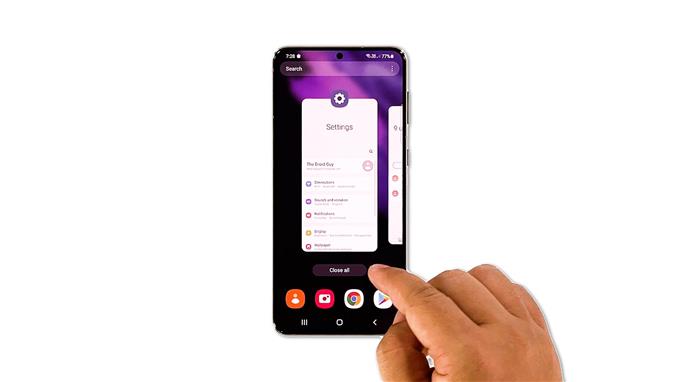Neste vídeo, mostraremos o que fazer com seu Samsung Galaxy S21 que ficou extremamente lento após uma atualização. É um dos problemas de desempenho mais comuns que você pode encontrar, mas não é realmente sério. Continue lendo para aprender mais sobre isso.
Problemas relacionados ao desempenho são comuns até mesmo em smartphones premium, como o Samsung Galaxy S21. Mas, desde que o firmware não tenha sido modificado ou adulterado, você poderá corrigi-los. Na verdade, esses problemas geralmente se devem a alguns aplicativos que começaram a apresentar problemas com o firmware ou podem ser devido a alguns pequenos problemas com o próprio firmware. Portanto, se você tiver esse problema, eis o que deve fazer:
Primeira solução: feche aplicativos em execução em segundo plano
É sempre possível que esse problema seja devido a alguns aplicativos que são deixados em execução em segundo plano e continuam a usar a RAM e a CPU do telefone. Portanto, a primeira coisa que você precisa fazer para tentar corrigir esse problema é fechá-los. Veja como você faz isso:
- Toque na tecla Aplicativos recentes para ver os aplicativos que ainda estão em execução em segundo plano.
- Toque em Fechar tudo para encerrar todos com um toque.
Depois de fazer isso, tente ver se o seu telefone agora está funcionando perfeitamente.
Segunda solução: atualize a memória do seu telefone
Às vezes, fechar os aplicativos executados em segundo plano é o suficiente para fazer seu telefone funcionar perfeitamente novamente. No entanto, se o seu telefone ainda estiver extremamente lento após a primeira solução, o que você precisa fazer a seguir é atualizar a memória do telefone fazendo a reinicialização forçada. Ele também irá recarregar todos os aplicativos e serviços. É assim que você faz:
- Mantenha pressionado o botão Diminuir volume e a tecla Liga / Desliga por 10 segundos. Isso fará com que seu dispositivo seja desligado e ligado novamente.
- Quando o logotipo aparecer, solte as duas teclas e permita que ele continue o processo de inicialização.
Assim que a reinicialização for concluída, observe seu telefone atentamente para saber se o problema foi corrigido.
Terceira solução: redefina as configurações do seu dispositivo
Outra possibilidade que você deve examinar é que esse problema pode ser devido a algumas configurações inadequadas. Portanto, o que você precisa fazer a seguir é redefinir todas as configurações do seu telefone. Existe um comando que fará exatamente isso e não excluirá nenhum dos seus arquivos e dados. É seguro, mas muito eficaz. Veja como:
- Abra o aplicativo Configurações em seu telefone.
- Role para baixo e toque em Gerenciamento geral.
- Toque em Redefinir para ver as opções de redefinição.
- Toque em Redefinir todas as configurações.
- Toque em Redefinir configurações para continuar.
- Se solicitado, digite sua trava de segurança.
- Toque em Redefinir para redefinir as configurações do Galaxy S21.
Depois de redefinir as configurações do dispositivo, tente usá-lo normalmente para saber se o problema foi corrigido.
Quarta solução: redefina seu telefone para a configuração original
Se as três primeiras soluções falharem, seu último recurso será redefinir o telefone. Uma redefinição de fábrica corrigirá todos os problemas relacionados ao firmware, incluindo este. No entanto, antes de realmente fazer isso, certifique-se de criar um backup de seus arquivos e dados importantes, pois eles serão excluídos e você não poderá recuperá-los. Quando estiver pronto, siga estas etapas para redefinir seu Galaxy S21:
- Abra o aplicativo Configurações.
- Role para baixo e toque em Gerenciamento geral.
- Toque em Redefinir para ver todas as opções de redefinição.
- Toque em Redefinir dados de fábrica.
- Role para baixo e toque em Redefinir.
- Se solicitado, digite sua trava de segurança.
- Toque em Excluir tudo.
- Digite sua senha e toque em Concluído para prosseguir com a redefinição.
Após a redefinição, configure seu telefone como um novo dispositivo. Ele deve estar funcionando perfeitamente agora que você já o redefiniu.
E essas são as coisas que você precisa fazer com seu Galaxy S21 que ficou extremamente lento. Esperamos que este guia simples de solução de problemas tenha sido útil.
Por favor, apoie-nos assinando nosso canal no YouTube. Obrigado por ler!
POSTAGENS RELEVANTES:
- Como consertar se o Twitter continuar parando no Galaxy S21
- Como reiniciar um Samsung Galaxy S21 congelado